विषयसूची:
- चरण 1: मुख्य वेबसाइट पर जा रहे हैं
- चरण 2: सही संपादक का उपयोग करना
- चरण 3: पहला ब्लॉक करना
- चरण 4: दूसरा ब्लॉक
- चरण 5: तीसरा ब्लॉक
- चरण 6: हो गया

वीडियो: मजेदार माइक्रोबिट पासा: 6 कदम

2024 लेखक: John Day | [email protected]. अंतिम बार संशोधित: 2024-01-30 09:21

अरे! आज मैं साझा करूंगा कि माइक्रो बिट डाइस को कैसे कोड किया जाए। इससे पहले मैं छोटी जानकारी का उल्लेख करूंगा कि वास्तव में माइक्रो बिट क्या है। माइक्रो बिट बीबीसी द्वारा डिज़ाइन की गई एक तकनीक है। ज्यादातर यूके में शिक्षा के लिए उपयोग किया जाता है। यह छोटा और संवाहक है फिर भी एक के साथ भार किया जा सकता है। कई विशेषताओं के साथ लागू किया गया। कुछ कूल एक्सेलेरोमीटर हैं, कुल 25 एलईडी का डिस्प्ले, प्रोसेसर और यूएसबी के साथ चार्ज करने में आसान!
अब मुद्दे पर आना! ️यह कोडिंग जो मैंने की थी, पहली बार में बाहर आना काफी कठिन था। कई अलग-अलग विचारों की कोशिश की और असफल रहे। मैं मूल रूप से एक अलग और मजेदार पासा बनाने की कोशिश कर रहा था जिसका लोग आनंद लेंगे और क्लासिक पासा से अलग जो हम खेलते समय उपयोग करते हैं। मैंने अपनी कोडिंग को चुनौती देने के लिए साधारण बोरिंग कोडिंग में कटौती करने के बजाय कई श्रेणियों का उपयोग करने पर प्रयोग करने की कोशिश की। तो कई कोशिशों के बाद मैं एक साफ कोडिंग के साथ समाप्त हुआ जो पासा को क्लासिक वाले से अलग बनाता है। यह पासा सामान्य की तरह 1 से 6 तक की संख्या गिनेगा। लेकिन खेलों में हमें जो नंबर मिलते हैं, उससे हम सभी बहुत खुश या दुखी हो जाते हैं। तो उसके लिए मैंने उस नंबर को पाने की भावना व्यक्त करने के लिए इमोजी बनाए।
आपको जिन चीजों की आवश्यकता होगी:
१) एक माइक्रोबिट- पहली बात!
2) एक बैटरी पैक- चार्ज करने के लिए
3) माइक्रो यूएसबी से यूएसबी केबल- माइक्रोबिट को कंप्यूटर से कनेक्ट करने के लिए
4)2 एएए बैटरी- बैटरी पैक में डालने की आवश्यकता होगी
तो चलिए अब शुरू करते हैं !!:)
चरण 1: मुख्य वेबसाइट पर जा रहे हैं
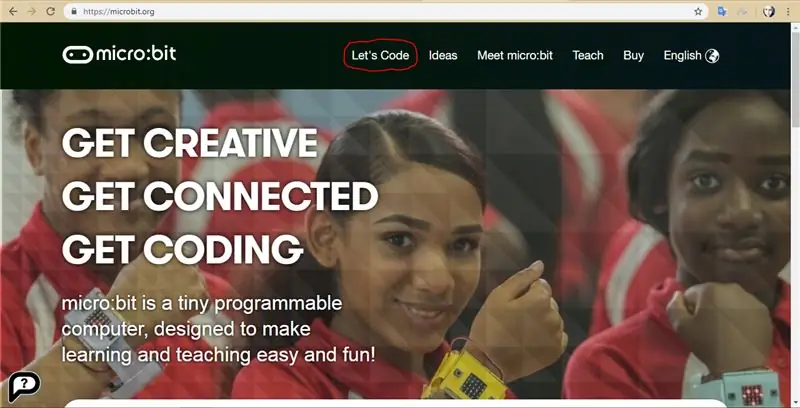
आरंभ करने के लिए सबसे पहले https://microbit.org/ पेज पर जाएं और वेबसाइट पेज के ऊपर Lets Code दबाएं।
चरण 2: सही संपादक का उपयोग करना
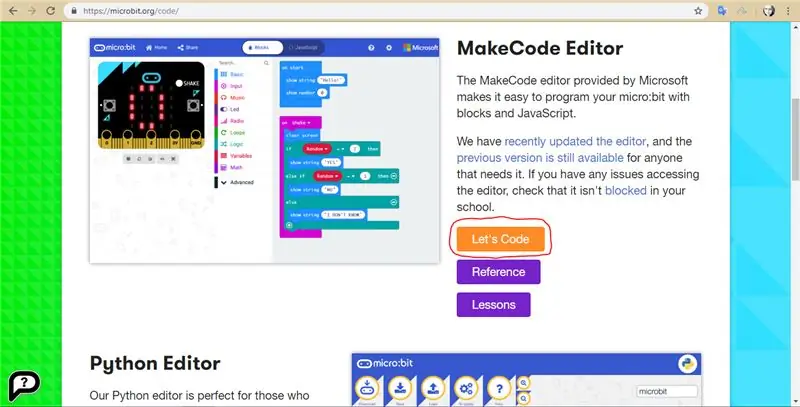
तो आगे आपको पायथन संपादक और मेककोड संपादक मिलेगा। हम इस कार्यक्रम के लिए मेककोड संपादक का उपयोग करेंगे। तो MakeCode संपादक के बगल में "लेट्स कोड" नारंगी बटन पर क्लिक करें।
चरण 3: पहला ब्लॉक करना
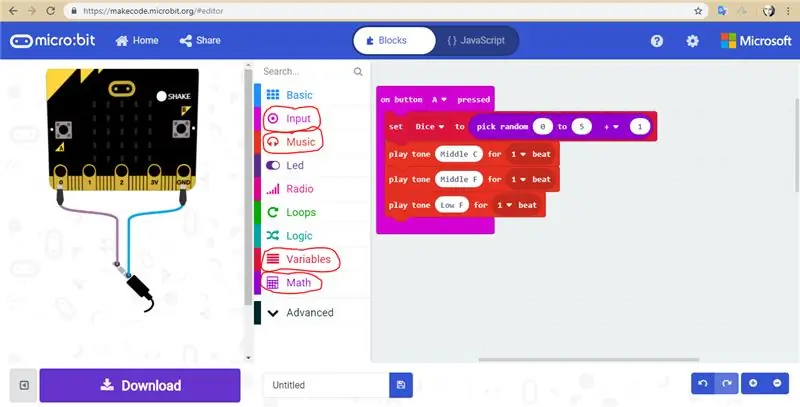
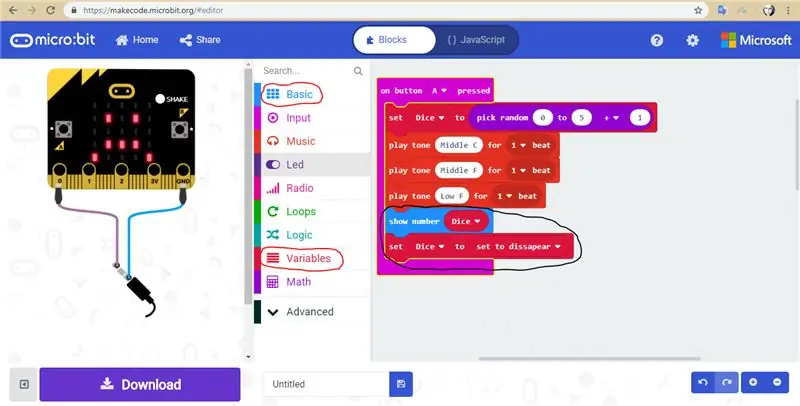
सबसे पहले आप बाईं ओर स्थित इनपुट बटन को दबाना चाहते हैं। ब्लॉक "बटन-ए दबाया" का प्रयोग करें। उसके तहत मैंने वेरिएबल से एक ब्लॉक डाला है। चर श्रेणी में "एक चर बनाएं" पर क्लिक करें और "पासा सेट करें" टाइप करें। इसके बाद मैथ्स में जाएं और "0 + 0" ब्लॉक को ड्रैग करें। मैथ्स कैटेगरी पर क्लिक करने के बाद यह पहला ब्लॉक होगा जिसे आप देखेंगे। "0" में से एक पर "यादृच्छिक 0 से 0 चुनें" नामक एक ब्लॉक लगाएं। मैंने यादृच्छिक संख्या को 1 से 5 में बदल दिया। बाद में बाईं ओर एक और "0" बचा है, बस संख्या को "1" में बदल दें। अब मैंने मूल रूप से यादृच्छिक रूप से चुने जाने के लिए 6 नंबर लिए। आप जितने डाल सकते हैं आप चाहते हैं। आगे हम 3 संगीत ब्लॉक रखेंगे, जिनमें से सभी का नाम "प्ले टोन 1 बीट" है। आपको ध्वनियाँ चुनने को मिलती हैं। मैं क्रम में मध्य सी, मध्य एफ और निम्न एफ के साथ जाना चाहता था। मैं भी गया सिर्फ 1 बीट के साथ लेकिन आप अपनी पसंद के अनुसार बदल सकते हैं।
आगे हम इसमें एक और छोटा सा हिस्सा जोड़ेंगे। तो अब हम बेसिक कैटरगोरी से एक ब्लॉक का उपयोग करेंगे। "नंबर दिखाएं" ब्लॉक को खींचें। फिर हम एक वेरिएबल "पासा" बनाएंगे और "शो नंबर" में "0" के स्थान पर डालेंगे। फिर एक चर "सेट पासा" का उपयोग करें। पहले से डाले गए "पासा को सेट करें" ब्लॉक के संख्या स्थान में एक चर "गायब होने के लिए सेट करें" डालें। यह जानने के लिए कि मैंने किन श्रेणियों का उपयोग किया है, ऊपर चित्र में मैंने जिन श्रेणियों का चक्कर लगाया है, उनकी जाँच करें। इस प्रकार हम पहले ब्लॉक के साथ कर रहे हैं!
चरण 4: दूसरा ब्लॉक
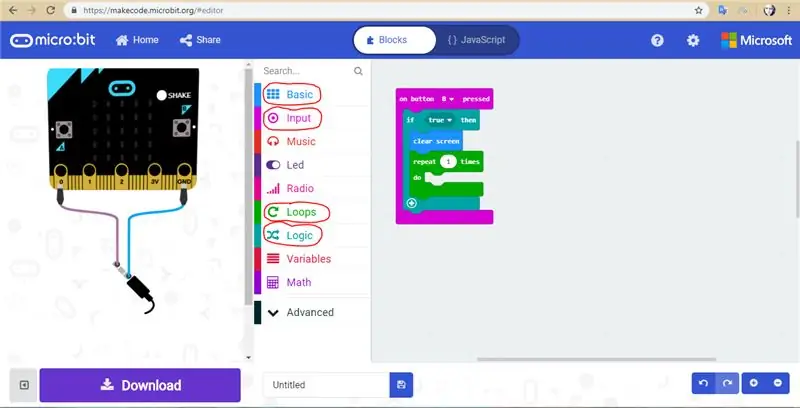
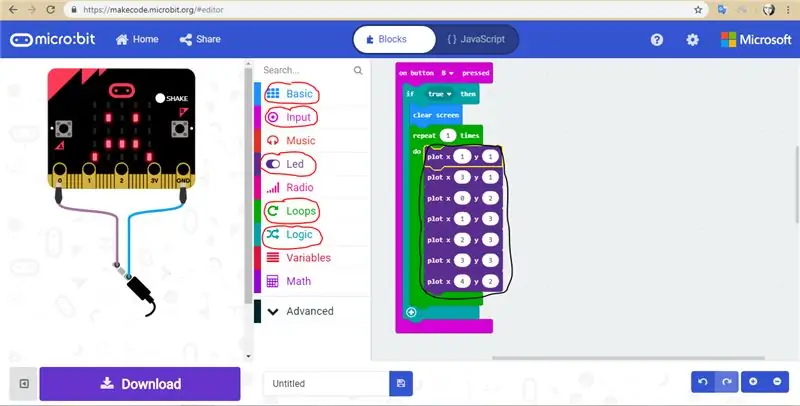
अब दूसरा ब्लॉक शुरू करते हुए हम फिर से पहले इनपुट कैटेगरी से शुरू करेंगे। हम इस बार "बटन बी दबाया" चुनेंगे। फिर हम लॉजिक कैटेगरी से "अगर सही है तो" ब्लॉक का उपयोग करेंगे और इसे पहले चुने गए पहले ब्लॉक के तहत रखेंगे। आगे बढ़ते हुए हम बेसिक से "क्लियर स्क्रीन" का उपयोग करेंगे और "अगर सही है तो" के तहत डालें। आपको "अगर सही है तो" के तहत एक "+" चिन्ह दिखाई देगा, जिसकी किसी भी आवश्यकता नहीं होगी। सभी ब्लॉकों को पहले इंसर्ट के तहत रखा जाएगा। यह स्पष्ट करने के लिए कि क्या आपने इसे सही किया है, सटीकता के लिए चित्र की जाँच करें। मैंने अगले लूप्स से एक ब्लॉक का उपयोग करने का निर्णय लिया और मैंने "1 बार दोहराएं" ब्लॉक का उपयोग किया। मैंने ऊपर की तस्वीर में इस्तेमाल की गई श्रेणियों के चारों ओर चक्कर लगाया है। तो अगर आपको इस पर कोई भ्रम है तो बस तस्वीर को देखें।
फिर एलईडी से 7 "प्लॉट x, y" ब्लॉक का एक हिस्सा जोड़ना। इनके द्वारा मैंने एक स्माइली बनाने की कोशिश की:) तो नीचे मैं उन नंबरों को बताऊंगा जो मैंने प्लॉट किए हैं।
प्लॉट: x:1 y:1; एक्स:3 वाई:1; एक्स: 0 वाई: 2; एक्स:1 वाई:3; एक्स:2 वाई:3; एक्स:3 वाई:3; एक्स:4 वाई:2;
यदि संख्याओं का अनुसरण करना कठिन है तो आप ऊपर चित्र में भी संख्याओं को देख सकते हैं। लेकिन यह भी याद रखें कि यह केवल एक स्माइली बनाने के लिए है:) इसलिए यदि आप कोई अन्य आइकन या इमोजी या कुछ भी करने की योजना बना रहे हैं तो आप सीख सकते हैं कि यह कैसे करना है इस वीडियो पर जाकर मैंने ऑनलाइन पाया https://www.youtube.com /घड़ी?v=hI6jNTQipP4 । तो अब हमने दूसरा ब्लॉक पूरा कर लिया है!
चरण 5: तीसरा ब्लॉक
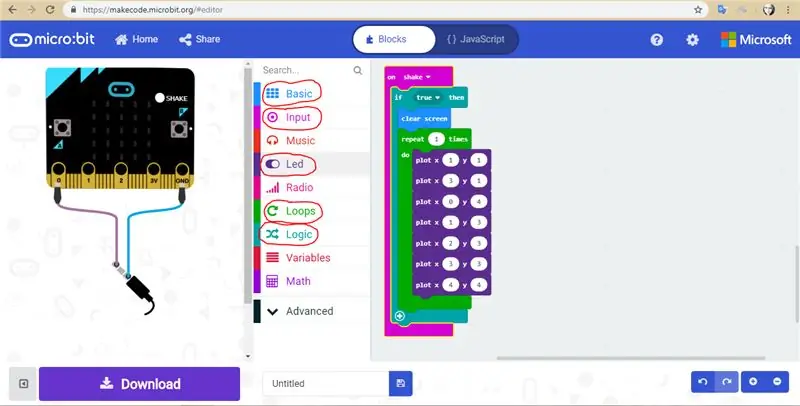
यह ब्लॉक दूसरे के समान ही है। हम सबसे पहले इनपुट से "ऑन शेक" से शुरुआत करते हैं। फिर इसी तरह दूसरे ब्लॉक के रूप में हम लॉजिक श्रेणी से "अगर सही है तो" ब्लॉक का उपयोग करेंगे और इसे पहले चुने गए पहले ब्लॉक के तहत रखेंगे। फिर हम बेसिक से "क्लियर स्क्रीन" ब्लॉक का उपयोग करेंगे। मैंने लूप्स से एक ब्लॉक का उपयोग किया और मैंने "1 बार दोहराएं" ब्लॉक का उपयोग किया। आप जिन श्रेणियों का उपयोग कर रहे हैं, उनकी सटीकता के लिए परिचालित श्रेणियों की जाँच करें।
अब मैंने यहां एक उदास चेहरा बनाया है, लेकिन एलईडी से उसी "प्लॉट एक्स, वाई" का इस्तेमाल किया है। इसलिए "प्लॉट x, y" ब्लॉक के 7 ब्लॉक का उपयोग करें और उन्हें विशिष्ट संख्याओं में लिखें। मेरे द्वारा उपयोग किए गए नंबर एक उदास चेहरा बनाने के लिए थे। मैं नीचे नंबर बताऊंगा।
प्लॉट: x:1 y:1; एक्स:3 वाई:1; एक्स:0 वाई:4; एक्स:1 वाई:3; एक्स:2 वाई:3; एक्स:3 वाई:3; एक्स:4 वाई:4;
यदि आप किसी अन्य आइकन को कैसे करें, इस बारे में उलझन में हैं, तो पिछले चरण में मेरे द्वारा डाले गए वीडियो को देखें। तो तीसरा ब्लॉक हो गया !! ><)
चरण 6: हो गया
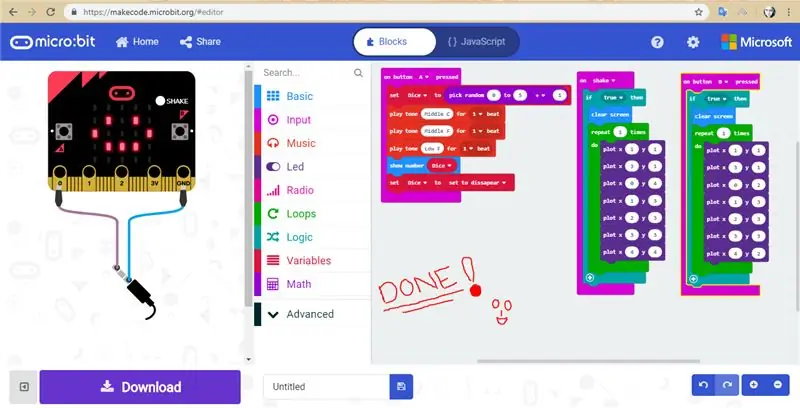
इसका उपयोग कैसे करना है इसकी जानकारी देंगे। इसका उपयोग करना बहुत आसान है। यादृच्छिक संख्या प्रदर्शित करने के लिए बस "ए" दबाएं। फिर आप दुखी हैं या खुश हैं, इसके आधार पर "बी" या "शेक द माइक्रोबिट" दबाएं। बी स्माइली के लिए इस प्रकार खुश है और शेक उदास चेहरे के लिए है। इसका सुपर सरल अभी तक अलग और उम्मीद से मजेदार है। अंत में आपकी कोडिंग समाप्त होनी चाहिए कि चित्र में कोडिंग कैसे काम करती है। आशा है कि ट्यूटोरियल उपयोगी और सूचनात्मक और स्पष्ट था। मैंने इसे अपना सर्वश्रेष्ठ दिया। यह विचार ज्यादातर मैं ही किया गया है। यह साझा करने का एक अच्छा विचार था। पासा मजेदार है और क्लासिक वाले से अलग है। कोडिंग का प्रयास करें, यह जितना दिखता है उससे कहीं अधिक सरल है और अधिकतर यह पूरी तरह से काम करता है!
सिफारिश की:
मेकीमेकी का उपयोग करके मजेदार खेल: 3 कदम

मेकीमेकी का उपयोग करके फन स्पोर्ट: इस परियोजना का उद्देश्य प्रौद्योगिकी के उपयोग के माध्यम से खेल को प्रोत्साहित करना है क्योंकि यह संगीत बजाकर और अंक एकत्र करके एक प्रोत्साहन देता है।
सप्ताहांत के लिए एक मजेदार परियोजना, फिशकैम!: 4 कदम
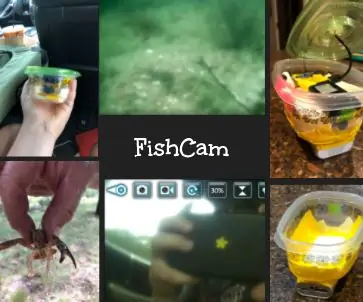
सप्ताहांत के लिए एक मजेदार परियोजना, फिशकैम !: मैंने कुछ महीने पहले अपने ड्रोन को दुर्घटनाग्रस्त कर दिया था और केवल उचित चीज जो मैं कर सकता था वह है इसे अलग करना। यह पता चला है कि मेरे पास परियोजना के विचारों का एक समूह था जो मैं कर सकता था। मैं कभी किसी से नहीं मिला लेकिन जब हम अपने खेत में गए तो मुझे एक विचार आया। कैमरे में एक W
बबल अलार्म क्लॉक जागने को मज़ेदार बनाता है (ईश): 7 कदम (चित्रों के साथ)

बबल अलार्म क्लॉक वेकिंग अप फन (ईश) बनाता है: गुलजार अलार्म घड़ी तक जागना बेकार है। मैं उन लोगों में से एक हूं जो सूरज निकलने से पहले उठना पसंद नहीं करते (या कई घंटों से बाहर हैं)। तो बिस्तर में बबल पार्टी करने से बेहतर तरीका और क्या हो सकता है! एक arduino और एक का उपयोग करना
मजेदार और आसान बैटरी चालित एलईडी: 6 कदम

मजेदार और आसान बैटरी चालित एलईडी: जब हम संगरोध में फंस गए हैं, तो मेरी रोबोटिक्स टीम और मैंने इन सुपर आसान बैटरी चालित एलईडी का उपयोग करके अपनी बोरियत को दूर करने का एक तरीका ढूंढ लिया है। वे पार्टियों, विज्ञान प्रयोगों और बोरियत बस्टर के लिए महान हैं। वे कूल फोटोशूट भी कराते हैं !! वे ग्रे हैं
Makey Makey GO और एक मजेदार गेम के बारे में जानने योग्य बातें: 4 कदम

Makey Makey GO और एक मजेदार गेम के बारे में जानने योग्य बातें: बहुत से लोगों को MaKey MaKey GO मिलता है और उन्हें पता नहीं होता कि इसके साथ क्या किया जाए। आप खरोंच पर कुछ मजेदार खेल खेल सकते हैं और इसे हर समय हथियारों तक पहुंचा सकते हैं! आपको बस एक MaKey MaKey GO और एक ऐसा कंप्यूटर चाहिए जो स्क्रैच तक पहुंच सके
